Erreur de mise à jour Windows 0x80070539 : comment y remédier
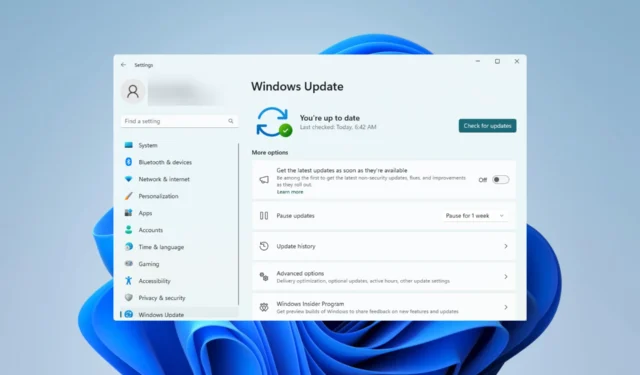
Les utilisateurs de Windows rencontrent souvent des erreurs de mise à jour . Ils viennent dans différents codes d’erreur, comme l’erreur 0x80070539, mais signifient généralement que l’ordinateur a un problème qui empêche le processus de se terminer correctement.
Dans ce guide, nous vous aiderons à résoudre cette erreur de mise à jour en vous présentant quelques solutions pratiques.
Qu’est-ce que l’erreur de mise à jour Windows 0x80070539 ?
Cette erreur signifie que Windows ne parvient pas à installer ou à mettre à jour un programme et que l’une des causes suivantes en est la cause :
- Fichiers du service de mise à jour Windows corrompus.
- Bien que rares, des problèmes matériels peuvent déclencher l’erreur de mise à jour.
- Conflits déclenchés par votre logiciel antivirus.
Comment corriger l’erreur 0x80070539 ?
Nous vous recommandons de suivre l’étape suivante avant d’essayer d’autres solutions :
- Désactivez temporairement votre logiciel antivirus, puis essayez la mise à jour.
Si cela ne fonctionne pas, passez aux solutions que nous recommandons ci-dessous.
1. Exécutez l’utilitaire de résolution des problèmes de mise à jour Windows
- Appuyez sur Windows+ Ipour ouvrir l’ application Paramètres .
- Dans le volet de droite, cliquez sur Dépannage .
- Sélectionnez Autres dépanneurs .
- Cliquez sur le bouton Exécuter pour la mise à jour Windows.
- Enfin, appliquez les recommandations et, si nécessaire, redémarrez votre ordinateur, puis vérifiez qu’il corrige l’erreur 0x80070539.
2. Réinitialiser les composants de mise à jour
- Ouvrez la boîte de dialogue Exécuter en appuyant sur Windows+ R.
- Tapez cmd et appuyez sur Ctrl + Shift + Enter pour ouvrir l’invite de commande avec des privilèges d’administrateur.
- Entrez les scripts ci-dessous dans l’invite de commande et appuyez sur Enter après chacun pour arrêter les composants de mise à jour vitaux.
net stop bitsnet stop wuauservnet stop appidsvc
net stop cryptsvc - Ouvrez l’explorateur de fichiers en appuyant sur Windows+ E.
- Accédez au chemin ci-dessous et renommez SoftwareDistribution en SoftwareDistribution.old.
C:\Windows - Accédez au chemin ci-dessous et renommez Catroot2 en Catroot2.old.
C:\Windows\System32\ - Encore une fois, ouvrez une invite de commande élevée et redémarrez les services vitaux de Windows en exécutant les scripts ci-dessous :
net start bitsnet start wuauserv
net start appidsvcnet start cryptsvc - Enfin, redémarrez votre ordinateur et vérifiez qu’il corrige l’erreur de mise à jour 0x80070539.
3. Exécutez le vérificateur de fichiers système
- Ouvrez la boîte de dialogue Exécuter en appuyant sur Windows+ R.
- Tapez cmd et appuyez sur Ctrl + Shift + Enter pour ouvrir l’invite de commande avec des privilèges d’administrateur.
- Entrez le script de numérisation ci-dessous et appuyez sur Enter.
sfc /scannow - Enfin, suivez les invites données et redémarrez votre ordinateur.
4. Nettoyez le cache temporaire de Windows Update
- Ouvrez la boîte de dialogue Exécuter en appuyant sur Windows+ R.
- Tapez le chemin ci-dessous et appuyez sur Enter.
%windir%\SoftwareDistribution\DataStore - Supprimer le contenu du répertoire.
- Enfin, redémarrez votre ordinateur et vérifiez qu’il corrige l’erreur de mise à jour 0x80070539.
Voilà; certains des moyens les plus pratiques de résoudre l’erreur de mise à jour Windows. Dans de rares cas, vous pouvez envisager une restauration du système , vous faisant perdre certaines de vos applications récemment installées.
Faites-nous savoir si vous avez trouvé cet article utile et indiquez-nous les solutions qui ont fonctionné pour vous.



Laisser un commentaire